Mengidentifikasi Dok dan fitur Surface Anda
Applies To
SurfaceDock Surface dan Docking station sangat memperluas kemampuan perangkat Surface Anda. Dengan menyambungkan keyboard, mouse, webcam, dan monitor eksternal, Anda dapat mengubah Surface menjadi workstation multifungsi.
Jika Anda tidak yakin Dock Surface atau Docking Station Surface mana yang Anda miliki untuk Surface Anda, gunakan halaman ini untuk membantu Anda mengidentifikasinya. Anda dapat mengetahui model Surface mana yang Anda miliki lalu mengidentifikasi model Dock Surface atau Docking station beserta fiturnya:
Dok Surface Thunderbolt™ 4
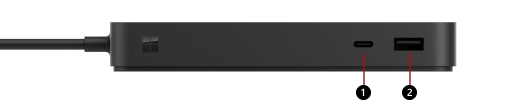
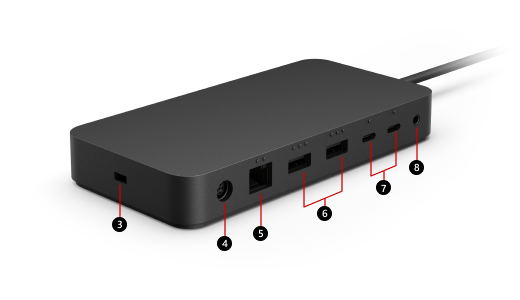
Depan, samping, dan belakang Dok Surface Thunderbolt™ 4—port dan fitur
Depan
1. Port USB-C (USB 4 Thunderbolt™ 4, tampilan video diaktifkan)
2. Port USB-A (USB 3.1 Gen 2, Hingga 10 Gigabit per detik)
Sisi/belakang
3. Slot kunci keamanan
4. Daya
5. Ethernet (2,5 Gigabit per detik)
6. Port USB-A (USB 3.1 Gen 2, Hingga 10 Gigabit per detik)
7. Port layar USB-C (USB 4 Thunderbolt™ 4, tampilan video diaktifkan)
8. Audio
Periksa model Surface Anda dalam tabel di bawah ini untuk melihat fitur dok mana yang akan tersedia. Jika Surface Anda tidak tercantum, surface tidak kompatibel dengan dok ini. Untuk informasi tentang cara menemukan model Surface Anda, buka Mencari tahu model Surface mana yang Anda miliki. Untuk informasi tentang resolusi video dan kecepatan refresh yang didukung untuk perangkat dan dok, lihat Resolusi layar eksternal yang didukung dan laju refresh untuk Surface.
|
Model Surface |
Laju transfer data USB-C |
|
Surface Pro 7+ Surface Pro 7 |
Hingga 10 Gbps |
|
Surface Pro (Edisi ke-11)* Surface Pro 10 for Business* Surface Pro 9 (Intel/Wi-Fi)* Surface Pro 8* |
Hingga 40 Gbps |
|
Surface Pro 9 dengan 5G |
Hingga 10 Gbps |
|
Surface Pro X |
Hingga 10 Gbps |
|
Surface Laptop 4 Surface Laptop 3 |
Hingga 10 Gbps |
|
Surface Laptop (Edisi 7)* Surface Laptop 6 untuk Bisnis* Surface Laptop 5* |
Hingga 40 Gbps |
|
Surface Laptop Go 2 Surface Laptop Go |
Hingga 10 Gbps |
|
Surface Laptop Go 3 |
Hingga 10 Gbps |
|
Surface Laptop Studio* |
Hingga 40 Gbps |
|
Surface Laptop Studio 2* |
Hingga 40 Gbps |
|
Surface Book 3 |
Hingga 10 Gbps |
|
Surface Go 3 Surface Go 2 |
Hingga 10 Gbps |
|
Surface Go 4 |
Hingga 10 Gbps |
* Dok Surface Thunderbolt™ 4 dioptimalkan untuk perangkat dengan port USB4/Thunderbolt™ 4. Ini termasuk perangkat Surface* yang tercantum dalam tabel yang menyertainya.
Surface Dock 2
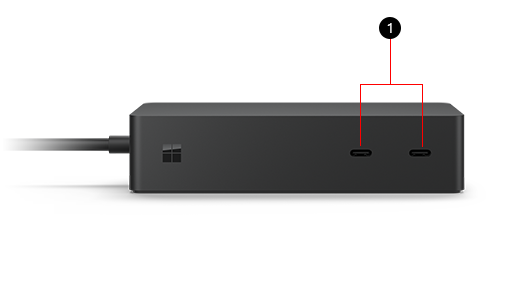
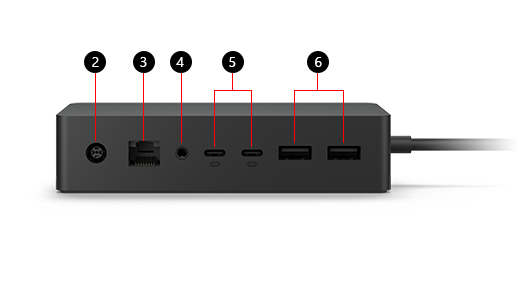
Depan dan belakang Surface Dock 2—port dan fitur
Depan
1. Port USB-C
Kembali
2. Daya
3. Gigabit Ethernet
4. Audio
5. Port tampilan USB-C
6. Port USB-A 3.2
Periksa model Surface Anda dalam tabel di bawah ini untuk melihat fitur dok mana yang akan tersedia. Jika Surface Anda tidak tercantum, surface tidak kompatibel dengan dok ini. Untuk informasi tentang cara menemukan model Surface Anda, buka Mencari tahu model Surface mana yang Anda miliki. Untuk informasi tentang resolusi video dan kecepatan refresh yang didukung untuk perangkat dan dok, lihat Resolusi layar eksternal yang didukung dan laju refresh untuk Surface.
|
Model Surface |
Audio Masuk/Keluar |
Laju transfer data USB-A |
Gigabit Ethernet |
|
Surface Pro 6 Surface Pro (Gen ke-5) |
Ya |
Hingga 10 Gbps |
Ya |
|
Surface Pro (Edisi ke-11) Surface Pro 10 untuk Bisnis Surface Pro 9 (semua model) Surface Pro 8 Surface Pro 7+ Surface Pro 7 |
Ya |
Hingga 10 Gbps |
Ya |
|
Surface Pro X |
Ya |
Hingga 10 Gbps |
Ya |
|
Surface Laptop 2 Surface Laptop (Gen 1) |
Ya |
Hingga 10 Gbps |
Ya |
|
Surface Laptop (Edisi ke-7) Surface Laptop 6 untuk Bisnis Surface Laptop 5 (semua model) Surface Laptop 4 (semua model) Surface Laptop 3 (semua model) |
Ya |
Hingga 10 Gbps |
Ya |
|
Surface Laptop Go 2 Surface Laptop Go |
Ya |
Hingga 10 Gbps |
Ya |
|
Surface Laptop Go 3 |
Ya |
Hingga 10 Gbps |
Ya |
|
Surface Laptop Studio 2 Surface Laptop Studio |
Ya |
Hingga 10 Gbps |
Ya |
|
Surface Book 2 (semua model) |
Ya |
Hingga 10 Gbps |
Ya |
|
Surface Book 3 (semua model) |
Ya |
Hingga 10 Gbps |
Ya |
|
Surface Go |
Ya |
Hingga 10 Gbps |
Ya |
|
Surface Go 3 Surface Go 2 |
Ya |
Hingga 10 Gbps |
Ya |
|
Surface Go 4 |
Ya |
Hingga 10 Gbps |
Ya |
Surface Dock

Depan
1. USB 3.0
Samping
2. Slot kunci keamanan
Kembali
3. Daya
4. Ethernet
5. Audio
6. Mini DisplayPort
7. Mini DisplayPort
8. USB 3.0
9. USB 3.0
Periksa model Surface Anda dalam tabel di bawah ini untuk melihat fitur dok mana yang akan tersedia. Surface Pro 1 dan Surface Pro 2 tidak kompatibel dengan dok ini. Untuk informasi tentang cara menemukan model Surface Anda, buka Mencari tahu model Surface mana yang Anda miliki.
Saat menyambungkan Surface ke monitor melalui Surface Dock, refresh atau resolusi layar maksimum melalui Mini DisplayPort adalah 4096 x 2160 @30Hz atau 2960 x 1440 @60Hz, bahkan jika kemampuan perangkat melebihi ini. Untuk informasi selengkapnya, buka Resolusi layar eksternal yang didukung dan refresh rate untuk Surface.
|
Surface Model |
Audio masuk dan keluar |
Laju transfer data USB 3.0 |
Gigabit Ethernet |
|
Surface Pro 4 Surface Pro 3 |
Audio keluar saja |
Hingga 5 Gbps |
Ya |
|
Surface Pro 6 Surface Pro (Gen ke-5) |
Audio keluar saja |
Hingga 5 Gbps |
Ya |
|
Surface Pro (Edisi ke-11) Surface Pro 10 untuk Bisnis Surface Pro 9 (semua model) Surface Pro 8 Surface Pro 7+ Surface Pro 7 |
Audio keluar saja |
Hingga 5 Gbps |
Ya |
|
Surface Pro X |
Audio keluar saja |
Hingga 5 Gbps |
Ya |
|
Surface Laptop 2 Surface Laptop (Gen 1) |
Audio keluar saja |
Hingga 5 Gbps |
Ya |
|
Surface Laptop (Edisi ke-7) Surface Laptop 6 untuk Bisnis Surface Laptop 5 (semua model) Surface Laptop 4 (semua model) Surface Laptop 3 (semua model) |
Audio keluar saja |
Hingga 5 Gbps |
Ya |
|
Surface Laptop Go 3 Surface Laptop Go 2 Surface Laptop Go |
Audio keluar saja |
Hingga 5 Gbps |
Ya |
|
Surface Laptop Studio 2 Surface Laptop Studio |
Audio keluar saja |
Hingga 5 Gbps |
Ya |
|
Surface Book (semua model) |
Audio keluar saja |
Hingga 5 Gbps |
Ya |
|
Surface Book 2 (semua model) |
Audio keluar saja |
Hingga 5 Gbps |
Ya |
|
Surface Go |
Audio keluar saja |
Hingga 5 Gbps |
Ya |
|
Surface Go 4 Surface Go 3 Surface Go 2 |
Audio keluar saja |
Hingga 5 Gbps |
Ya |
Catatan: Jika Anda menggunakan Surface Dock dengan Surface Book, Mini DisplayPort di Surface Book anda ditutupi oleh konektor Dock Surface dan tidak tersedia. Hal ini didesain karena Anda hanya dapat menggunakan hingga dua monitor eksternal dengan Surface sekaligus.
Docking station untuk Surface Pro 3
Docking station ini hanya kompatibel dengan Surface Pro 3. Untuk informasi tentang cara menemukan model Surface Anda, buka Mencari tahu model Surface mana yang Anda miliki.

Bagian belakang dan sisi Docking station untuk Surface Pro 3—port dan fitur
1. Slot kunci keamanan
2. Port pengisian daya
3. Mini DisplayPort
4. USB 2.0
5. USB 3.0
6. Gigabit Ethernet
7. Audio
8. USB 3.0
Catatan: Mini DisplayPort di Surface 3 Anda tersedia untuk digunakan saat berada di docking station.
Docking station untuk Surface 3
Docking station ini hanya kompatibel dengan Surface 3. Untuk informasi tentang cara menemukan model Surface Anda, buka Mencari tahu model Surface mana yang Anda miliki.

Bagian belakang dan samping Docking station untuk Surface 3—port dan fitur
1. USB 3.0
2. Audio
3. USB 2.0
4. Gigabit Ethernet
5. Mini DisplayPort
6. Port pengisian daya
7. Slot kunci keamanan
Docking station untuk Surface Pro 1 dan Surface Pro 2
Docking station ini hanya kompatibel dengan Surface Pro 1 dan Surface Pro 2. Untuk informasi tentang cara menemukan model Surface Anda, buka Mencari tahu model Surface mana yang Anda miliki.
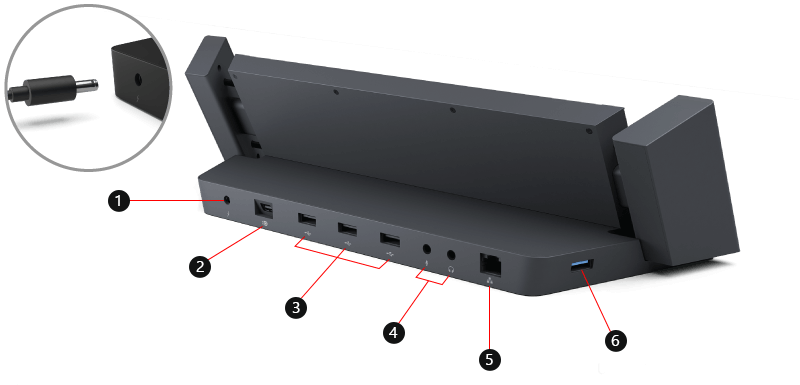
Bagian belakang dan samping Docking station untuk Surface Pro 1 dan Surface Pro 2—port dan fitur
1. Port pengisian daya
2. Mini DisplayPort
3. USB 2.0
4. Audio
5. Ethernet
6. USB 3.0
Topik terkait
Menggunakan dok Surface untuk model Surface Pro 3 dan yang lebih lama
Memecahkan masalah Dok Surface dan dok stasiun











